按关键词阅读:
_原题为 会议室如何让每个人的电脑都很方便地投影到电视上
今天小编闲来没事,在百度搜了一下关于无线传屏的关键词,仅就百度知道里面,就有很多用户针对电脑无线投影提出了相关的疑问,
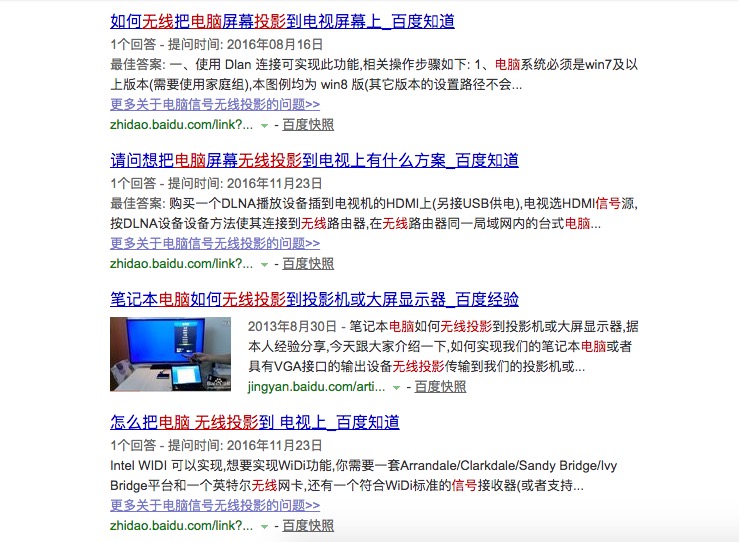
文章图片
有企业的用户,也有家庭使用的,看来这些用户还是没有留意到小编在以往给大家介绍的一款会议神器,为什么说神器呢?就是因为他好用,基本上把客户提出来的疑问点,一一都给解决了,不信?您自己看看下面这个在论坛上提问的用户:
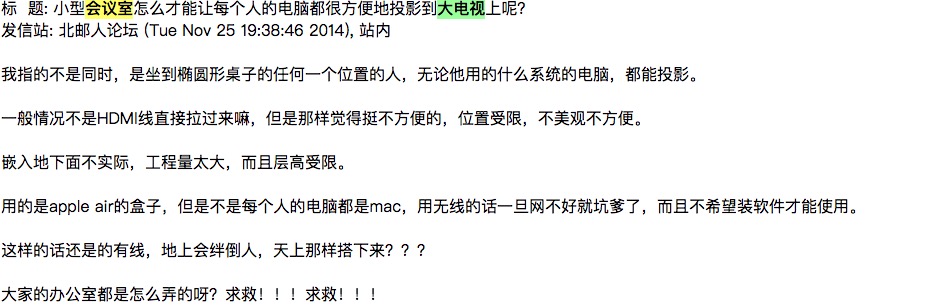
文章图片
大家看到了用户在网上提出的疑问了吗?现在用的是Apple air的盒子,并不是每个人的电脑都是Mac , 一个公司,有人用苹果系统的电脑,也有人用windows系统,(这点充分说明无线投影的解决方案得兼容各种系统的电脑)接着看,用无线的话一旦网不好就坑爹了,(证明无线投影解决方案如果是采用网络方案的话,对网络的依赖性太强,用户担心一旦网络不稳定怎么办)而且不希望装软件,哈哈 以上说的种种,不就是小编之前给大家介绍的那款无线投影解决方案吗?大家不会忘了吧 。

文章图片
小编给大家介绍的无线投影方案,用户只需将其配套的USB传屏器连接至电脑(PC或MAC) , 点击按键即可将电脑桌面内容无线传送至其显示屏终端上 , 终端会适配笔记本电脑的分辨率 。
下面就跟着小编去看看Windows系统和MacBook系列笔记本电脑是如何依次实现无线投屏显示的:
文章图片

文章图片
MacBook系统笔记本电脑无线投屏在86寸电视上图片反馈展示:

文章图片

文章图片
也会有用户向小编咨询,投影机可以结合德恪USB一键无线投屏使用吗?因为绝大多数企业用户的会议室还是采用的投影机显示,所以这次小编还给大家补齐了最新录制的实操视频,结合会议室投影机拍摄,一起去看看吧:
文章图片

文章图片
MacBook系统笔记本电脑无线投影在投影机上图片反馈展示:

文章图片
(投影机无线投影的过程中,大部分用户会担心由于投影机输出信号的比例问题导致无线投影后的清晰度受影响,画面比例失常,大家在上面的图片中也可以看到,德恪无线投屏盒子可对其输出信号分辨率进行设置,从1920*1080分辨率往下调整到1024*768分辨率都可以进行选择,担心投影机输出信号不能打满投影幕的用户大可放心)

文章图片

文章图片

文章图片

文章图片
在上面的实操视频中,大家可以看到,笔记本电脑在会议室无线投屏的过程中,笔记本电脑与电视之间并没有连接信号线,而是在笔记本的USB接口插入了一支圆形状的按键,我们叫“USB投屏按键:使用起来非常简单,不需要做任何设置,不需要安装任何软件,也不需要连网,只需简单三步即可完成无线投屏展示:
USB投屏按键插入Windows系统笔记本后的操作步骤依次展示:

文章图片
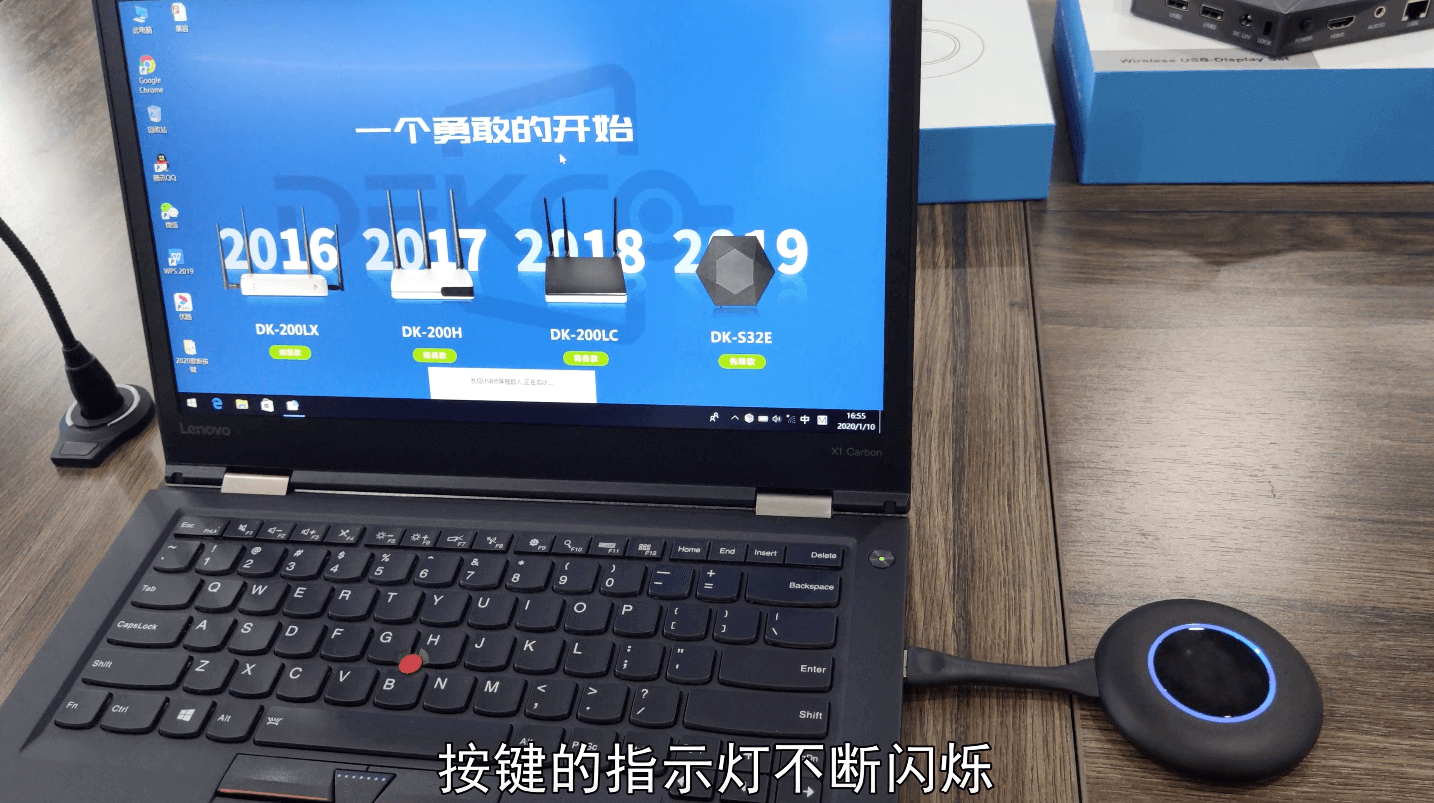
文章图片
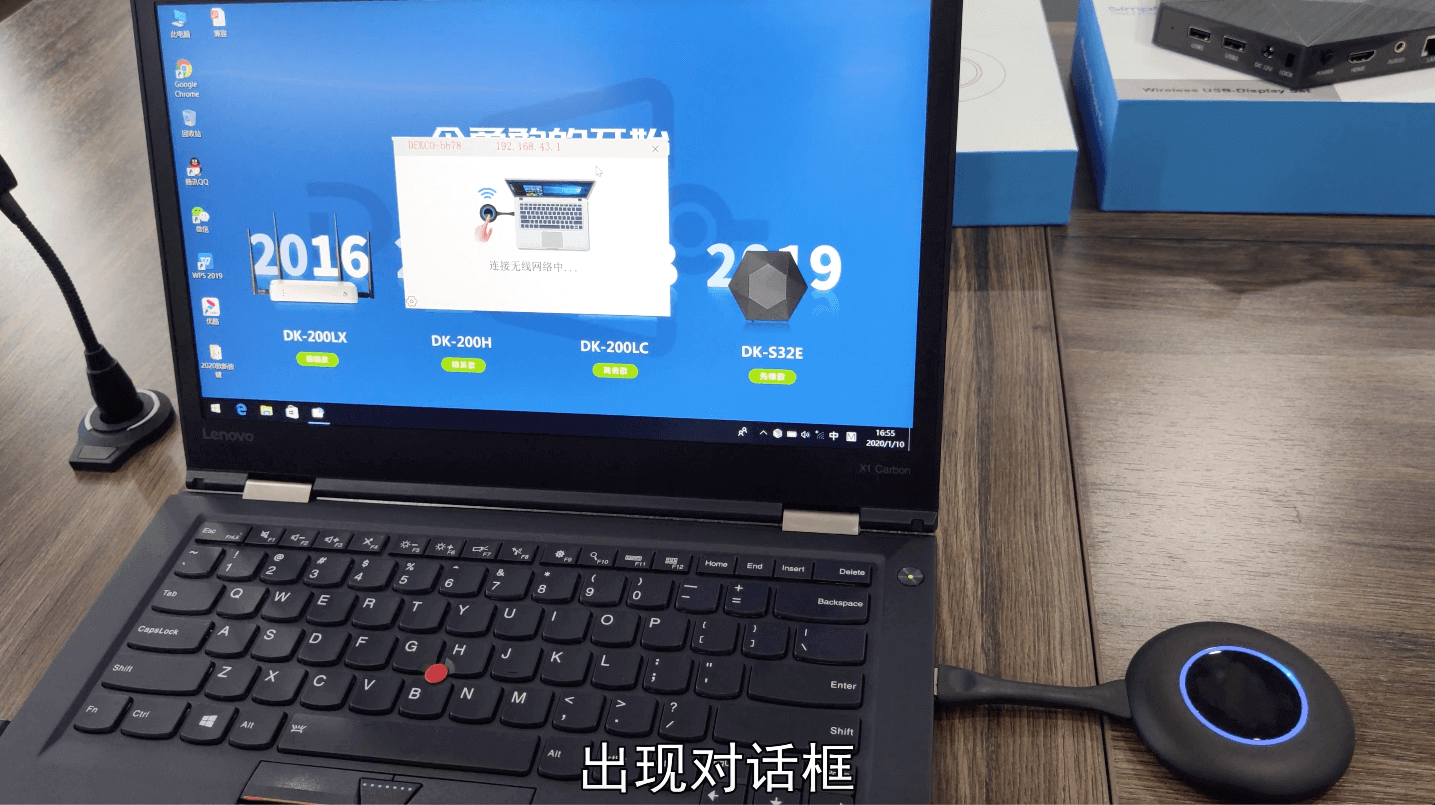
文章图片
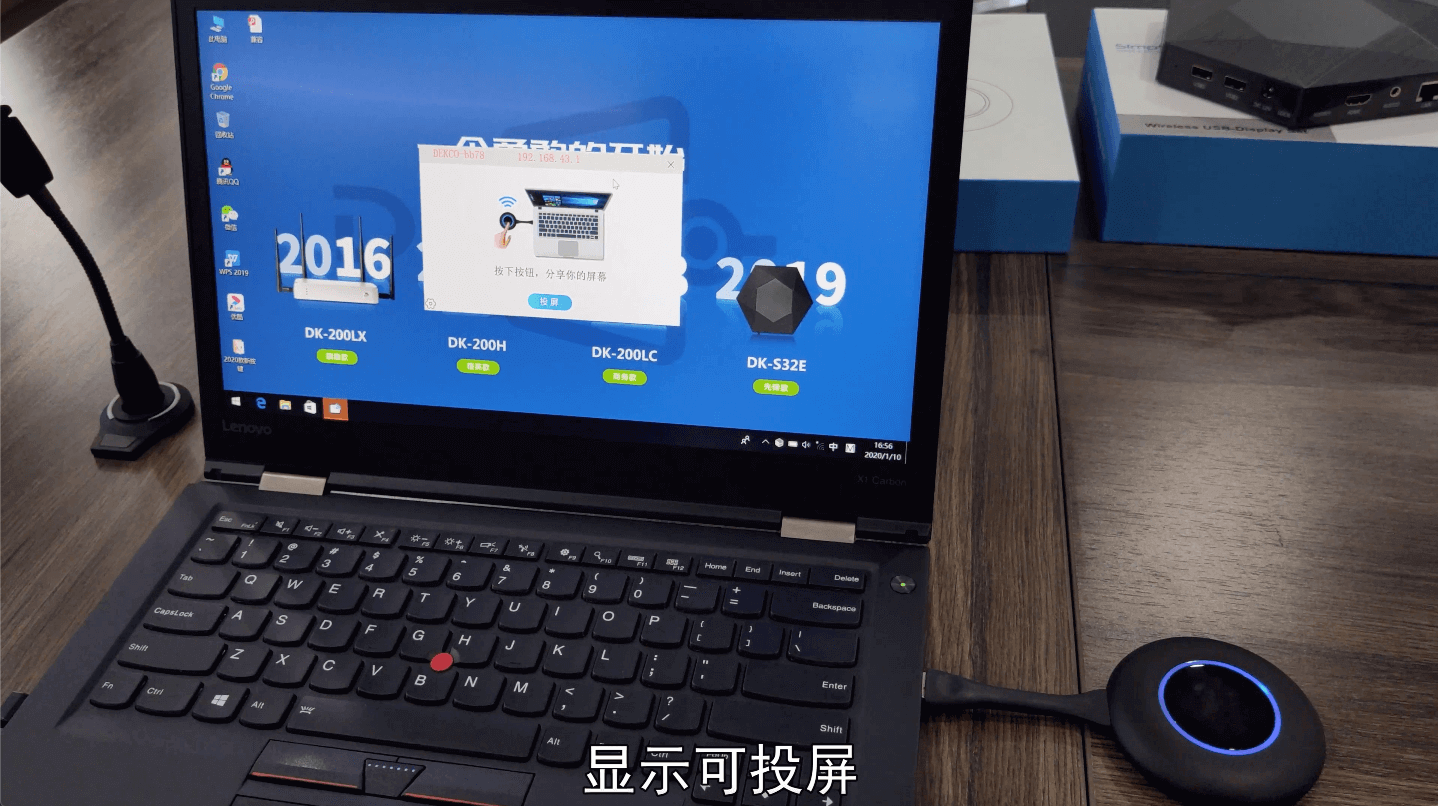
文章图片
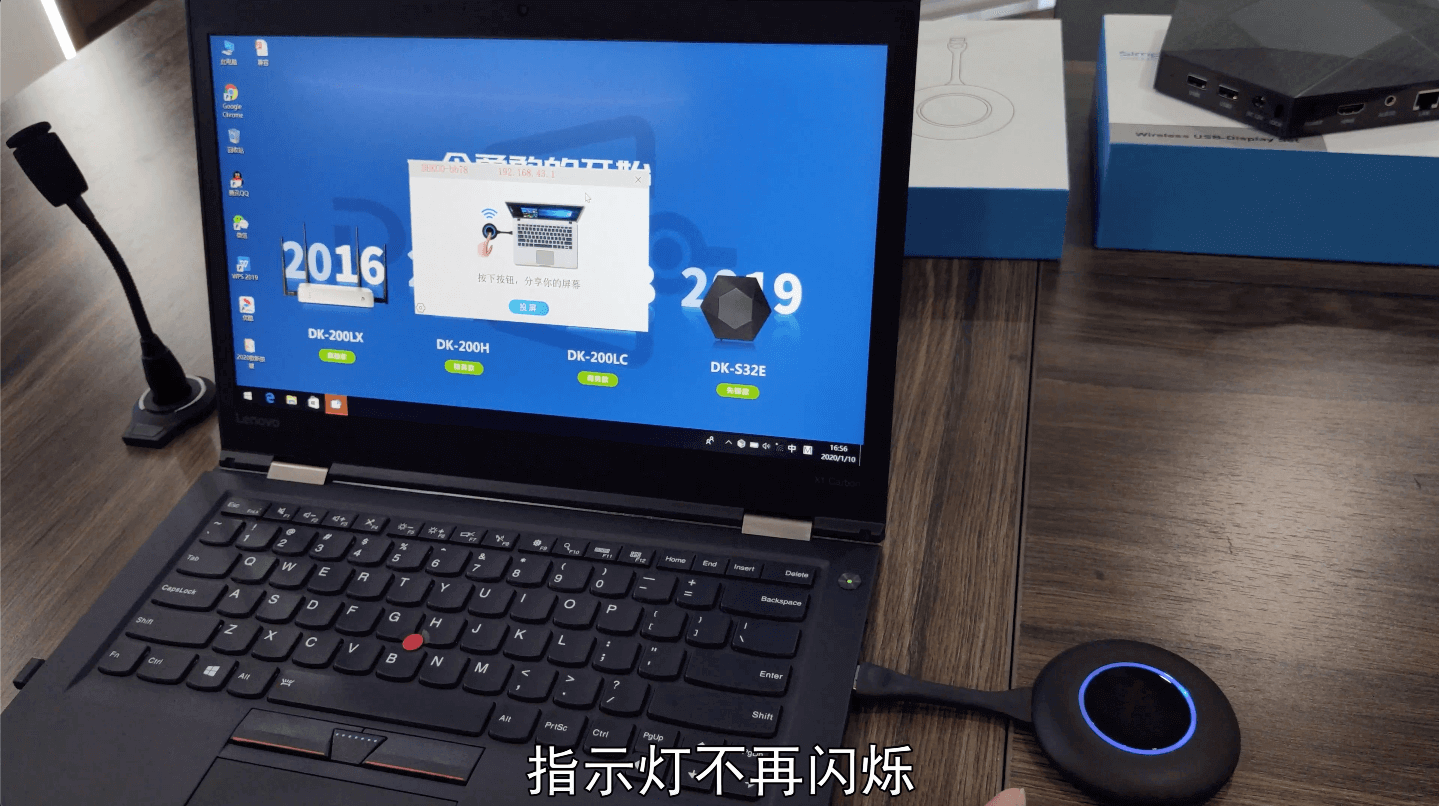 分页标题#e#
分页标题#e#
文章图片

文章图片
USB投屏按键插入苹果Macbook系列苹果笔记本后的操作步骤依次展示:

文章图片

文章图片

文章图片

文章图片

文章图片

文章图片
您觉得这样的操作方式使用起来简单吗?就算您是电脑小白,照样可以轻松上手 。 德恪USB一键无线投屏解决方案正是考虑到了笔记本电脑的通用性,USB接口,市面上笔记本电脑常用的系统版本分为苹果系统和Windows系统两款, Windows系统笔记本电脑大多数是HDMI接口,还有部分老式笔记本电脑只有VGA接口,但这都没关系,几乎每台笔记本电脑都会具有USB接口,这样通用性的优势就凸显出来了,您再也不必去购买各种各样的信号转接线或者是转换头了 。
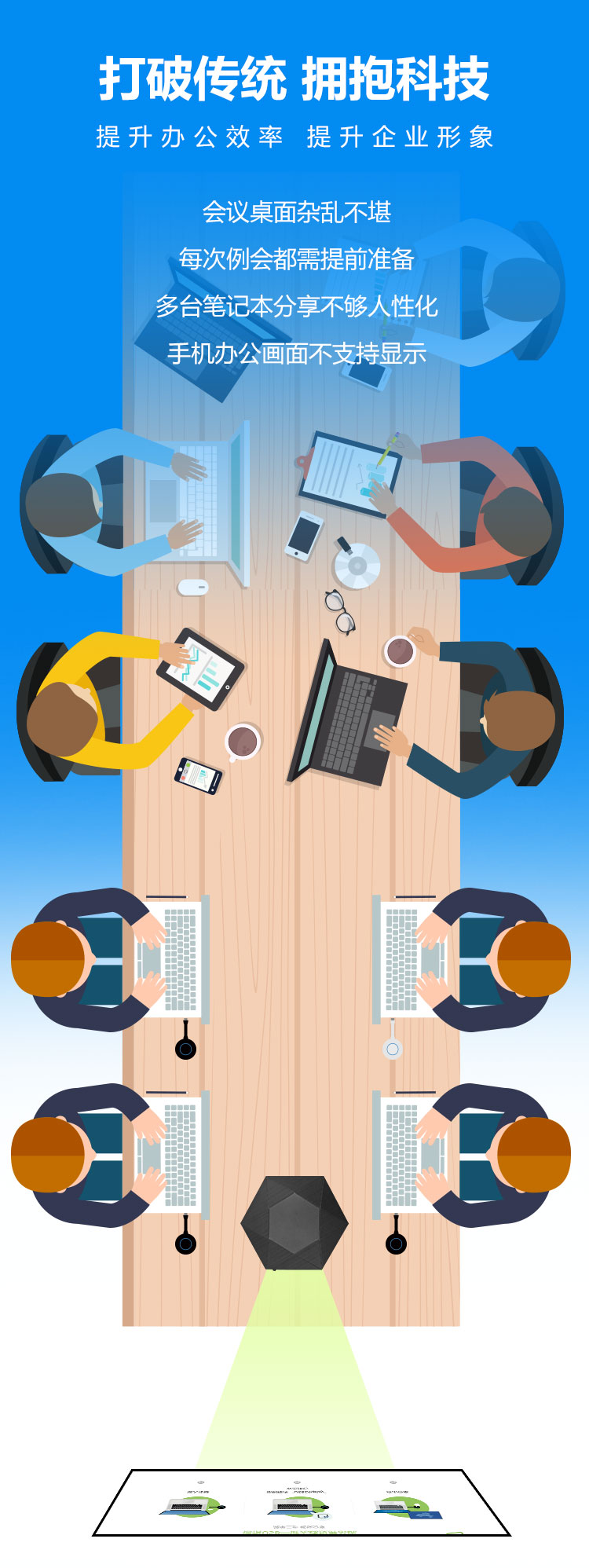
文章图片
接入笔记本电脑端的USB接口的德恪USB投屏按键到底长什么模样呢?小编给大家展示:(也正是因为这一支USB投屏按键,让笔记本电脑用户无线投屏操作起来,非常方便快捷,)
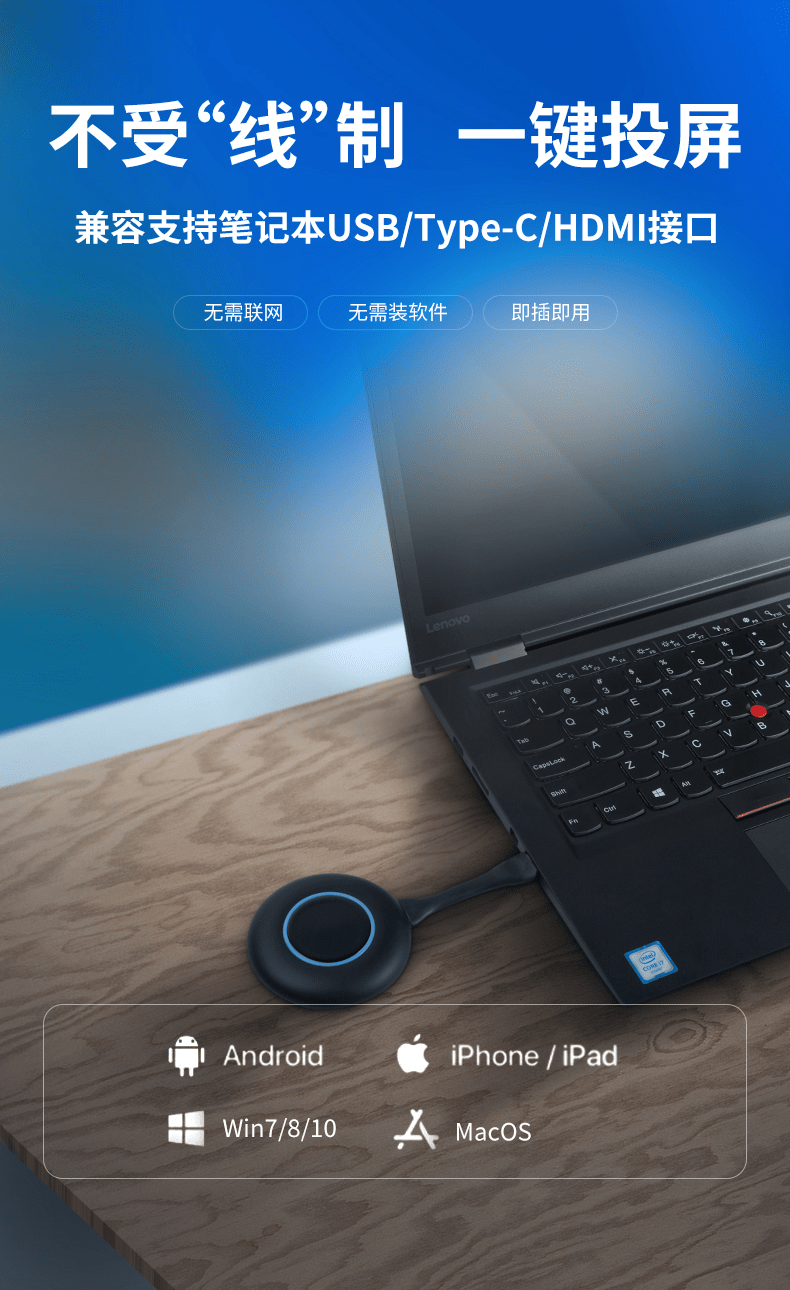
文章图片
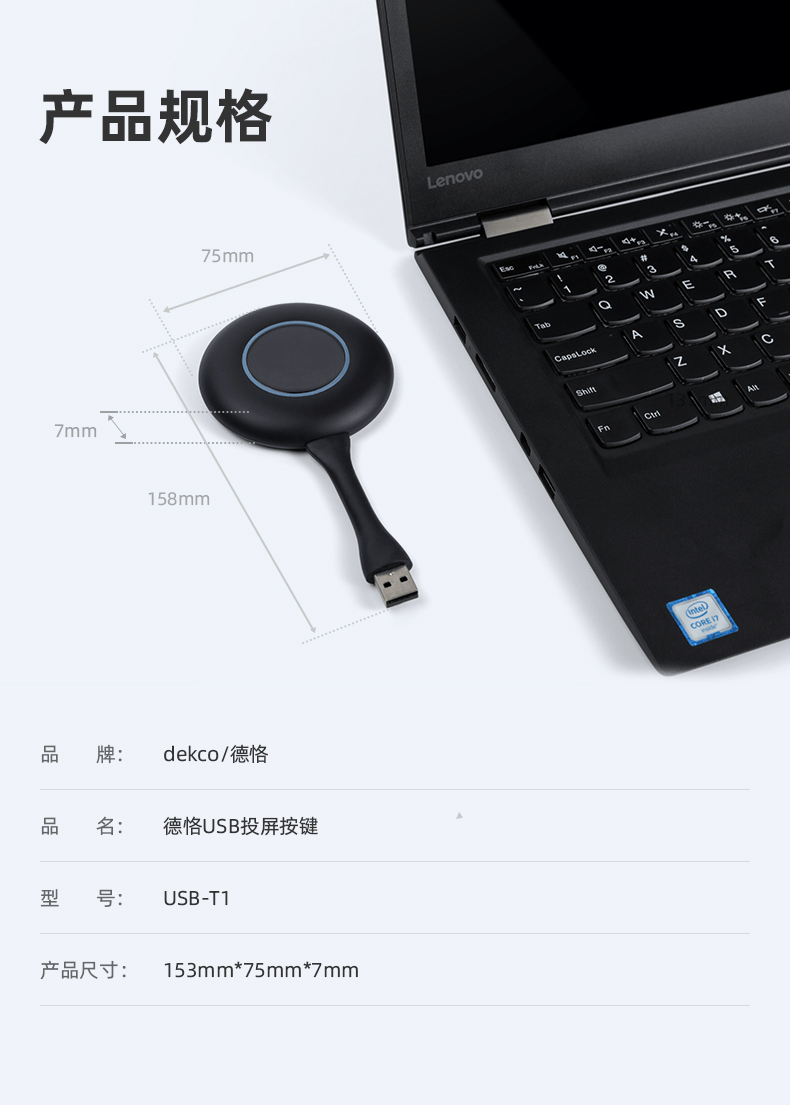
文章图片
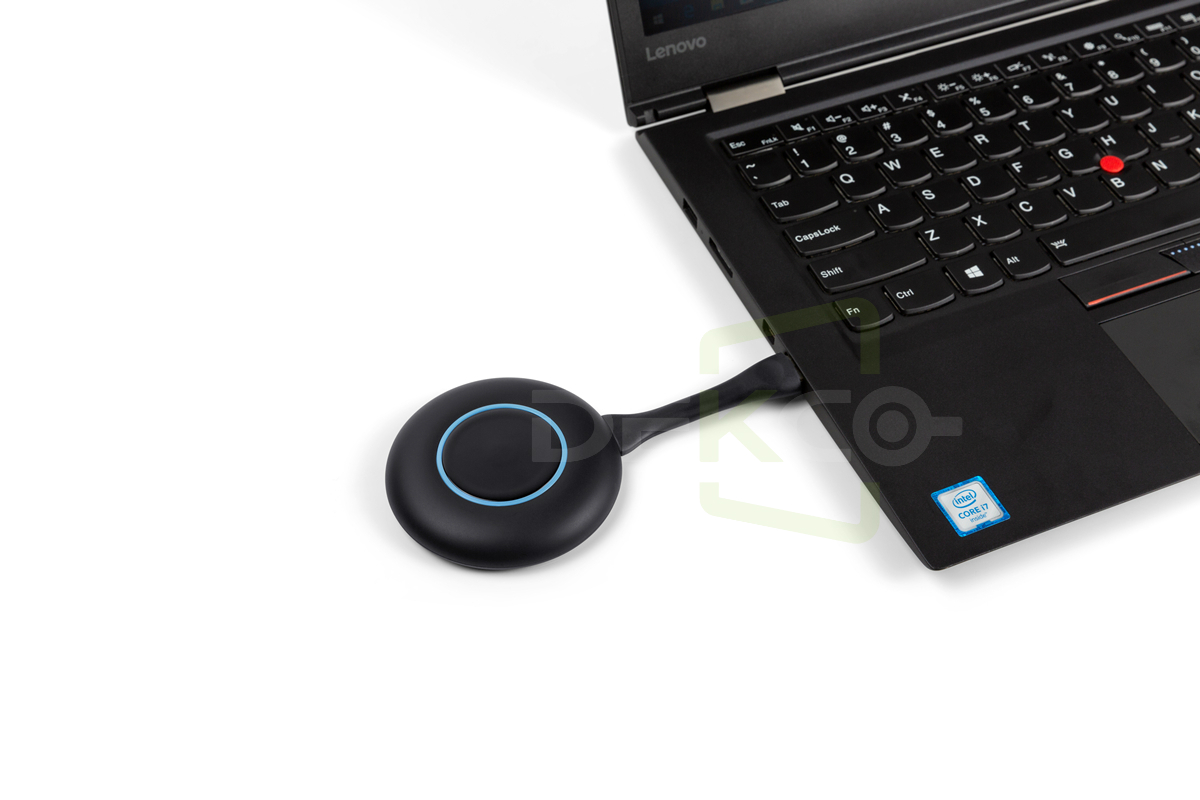
文章图片

文章图片

文章图片

文章图片
有些用户可能会问小编,USB投屏按键多有什么用呢?最多可以配几支USB投屏按键呢?小编在这里告诉大家,在不外加路由器拓展的情况下,最多是可以配套8支USB投屏按键了,这在中小微型会议室已经足够满足需求了,按键多配有什么用,小编想必大家也都遇到过,在多人参与的会议中,每个参会人员都带了自己的笔记本电脑,一次需要分享展示自己的PPT , 在资料讲解过程中,可将多支个USB投屏按键分别插入到各自的笔记本电脑中,哪台笔记本需要投屏显示的,只需轻轻按一下USB投屏按键,即可实现投屏,后按的可自动替代原先投屏显示的笔记本内容 。 下面这个视频,相信您看了过后,就会对小编刚刚描述的场景感同身受了:
文章图片

文章图片
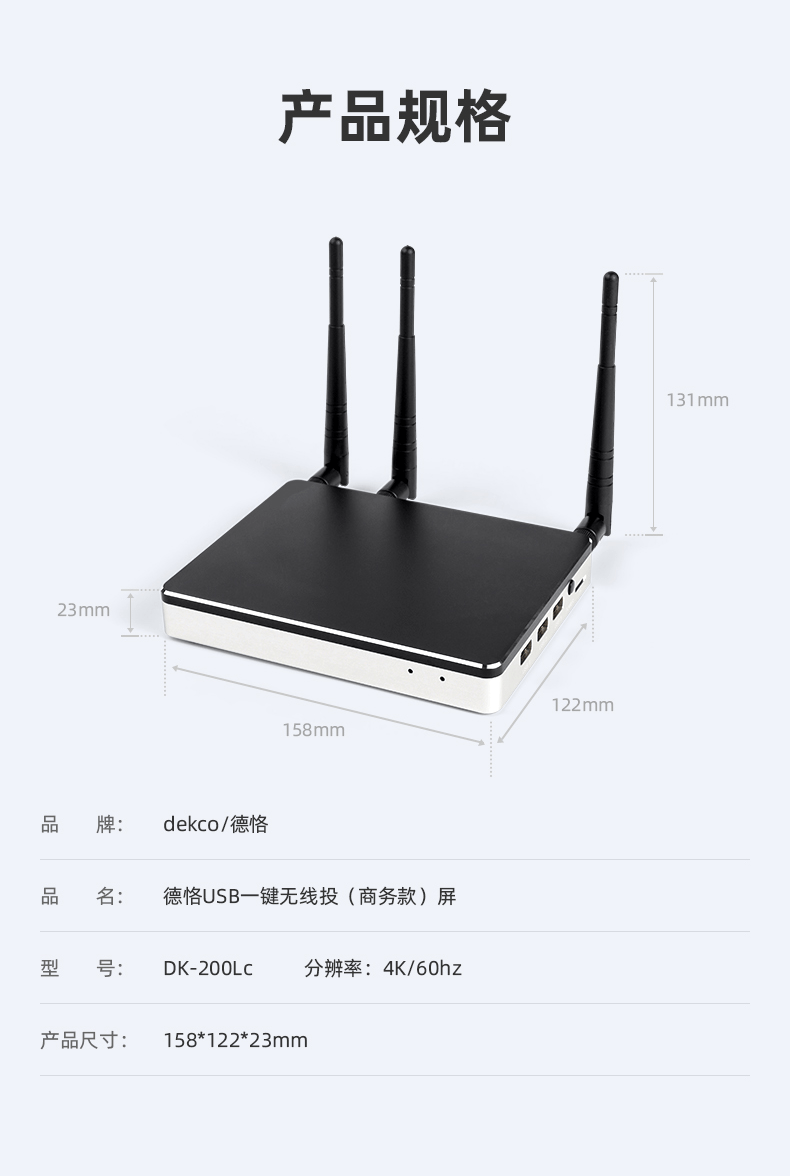
文章图片

文章图片

文章图片

文章图片

文章图片
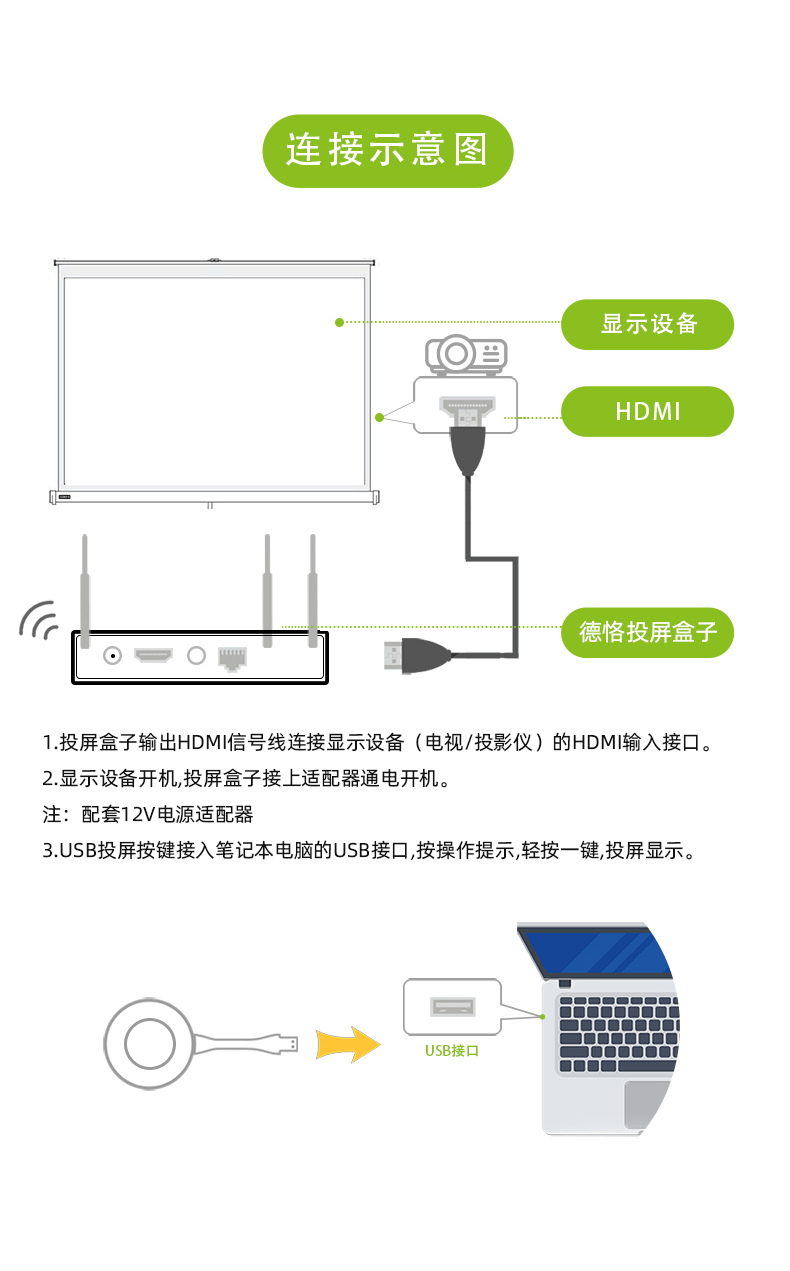
文章图片
技术参数如下:
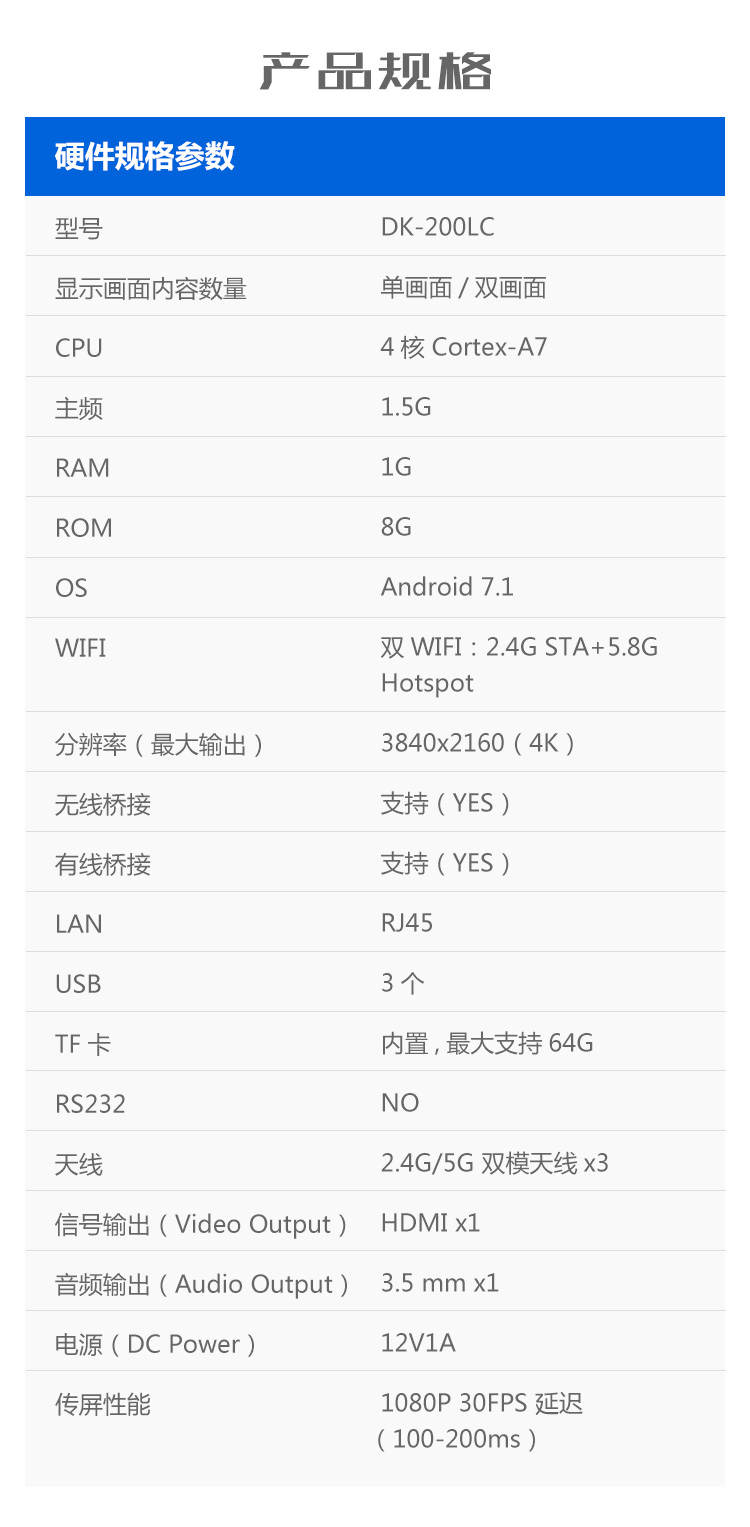
文章图片
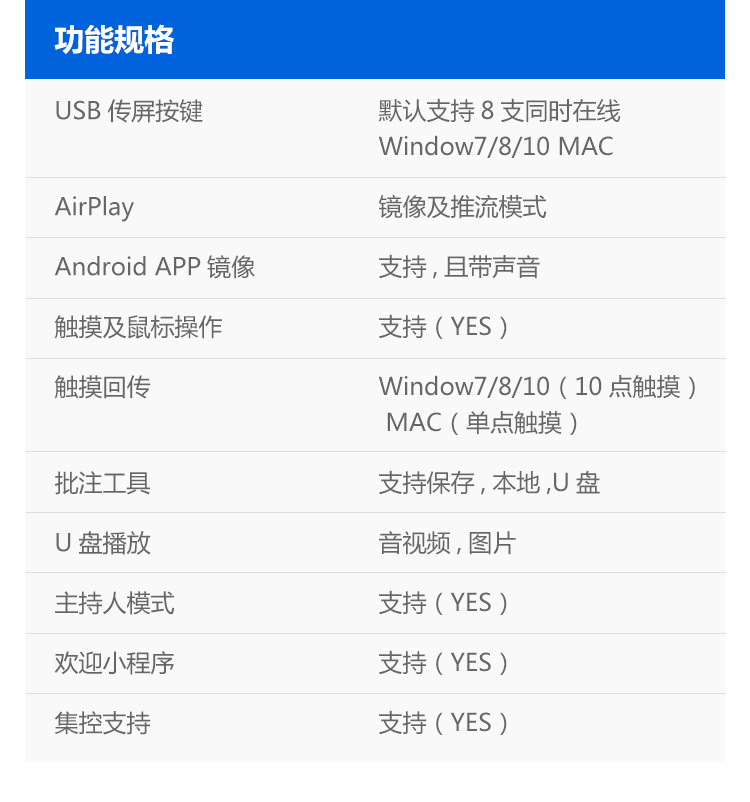
文章图片
德恪USB一键无线投屏解决方案旗下有四款产品:商务款【DK-200LC】,精英款【DK-200H】,旗舰款【DK-200LX】,先锋款【DK-S32E】,其中先锋款【DK-S32E】是在今年9月1号发布的,先锋款的上市,是为了给用户提供更多样的无线投屏方案选择,致力于打造一款“超高性价比"的爆款产品 。 德恪从未停止脚步,只为让更多的用户会议室都能用上无线投屏方案 。分页标题#e#

文章图片

文章图片

文章图片
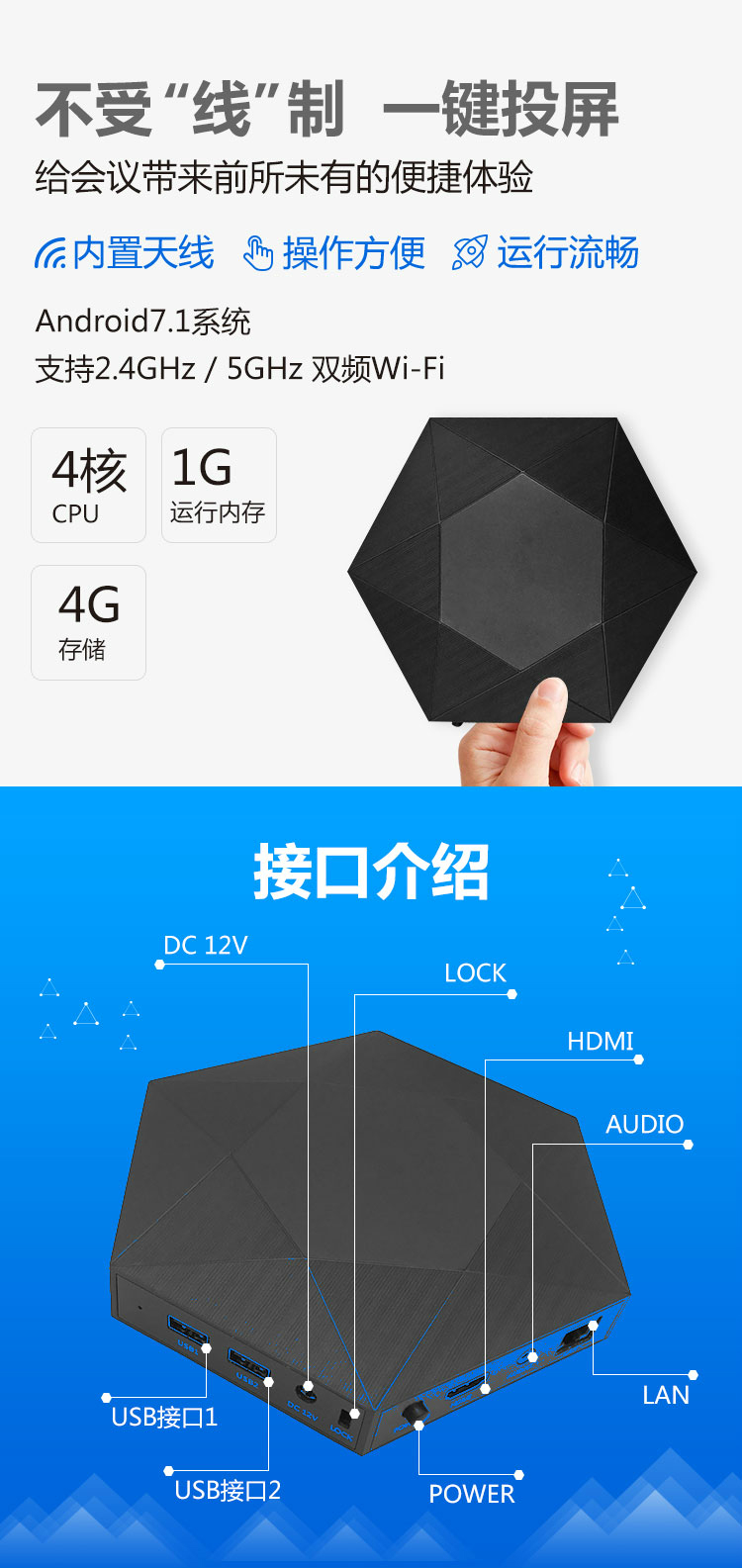
文章图片

文章图片
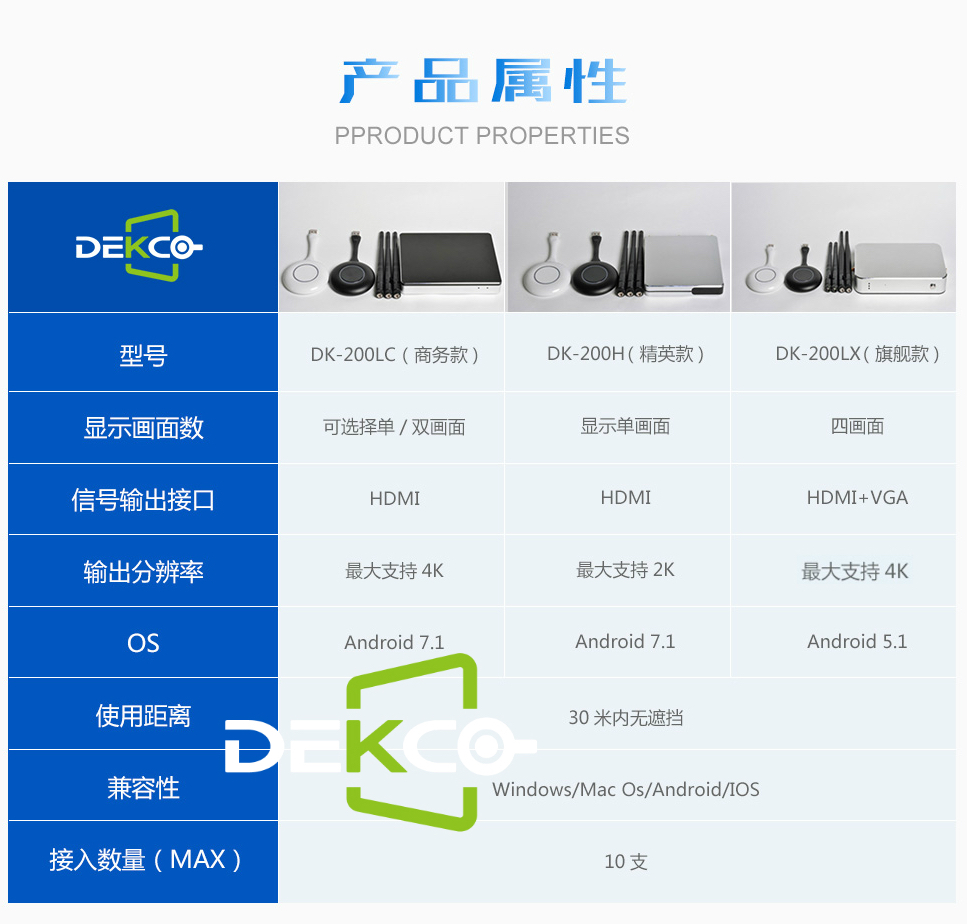
文章图片
一些用户对无线投屏显示模式功能要求的,也不用担心,德恪USB一键无线投屏可实现单画面传屏,双画面,三画面,四画面投屏显示 ,

文章图片

文章图片
下面小编给大家展示德恪一键投屏解决方案单画面,双画面与四画面投屏展示的区别在哪里?
文章图片

文章图片
四画面显示效果:

文章图片
德恪一键投屏用户遍布全国各地,很多大企业和单位都在使用,德恪希望能为广大用户提供更智能,便捷,高效的投屏体验,持续为客户创造更大的价值 。
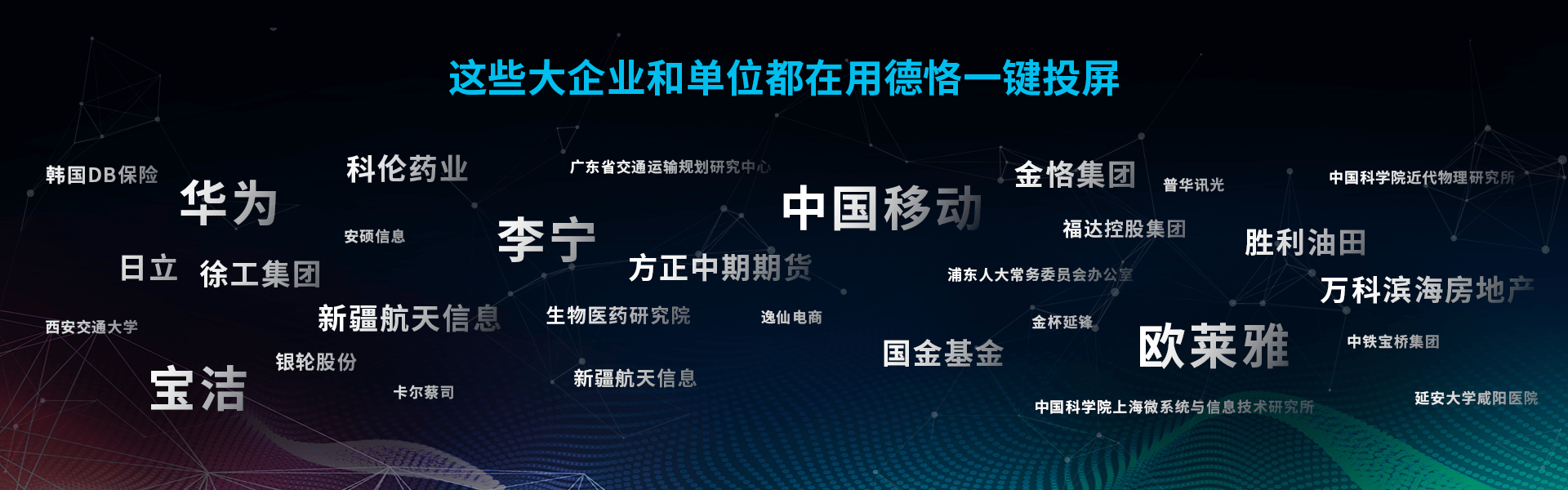
文章图片
很多用户朋友也向小编提出疑虑,我公司会议室已经有了投影机了,德恪usb一键无线传屏支持投影机显示吗?支持LED屏吗?支持液晶拼接屏吗?小编在这里告诉大家,“无论您的前端是投影机,超大屏幕的液晶显示器,液晶电视,液晶拼接屏,触摸一体机,甚至小间距LED屏都可支持结合德恪usb一键无线投屏搭配使用,”您看看下面这些图片:
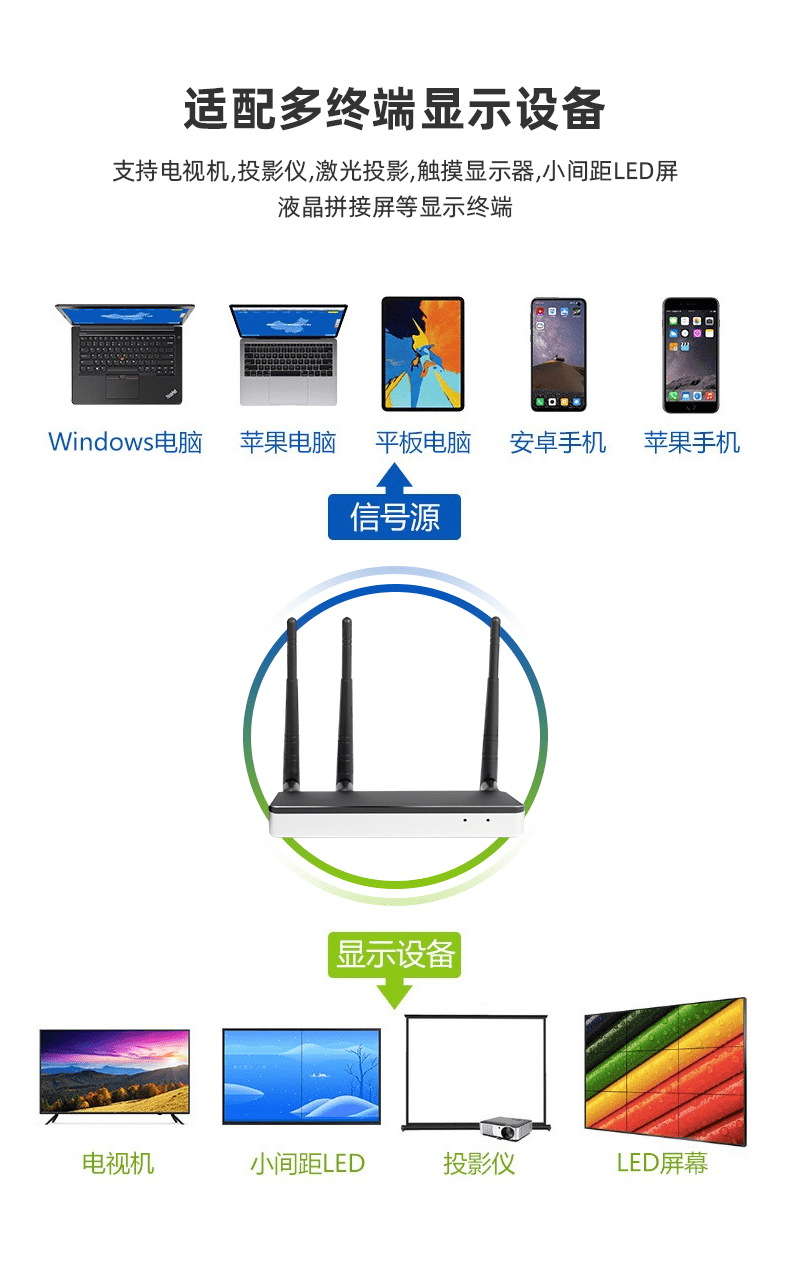
文章图片

文章图片

文章图片

文章图片

文章图片

文章图片
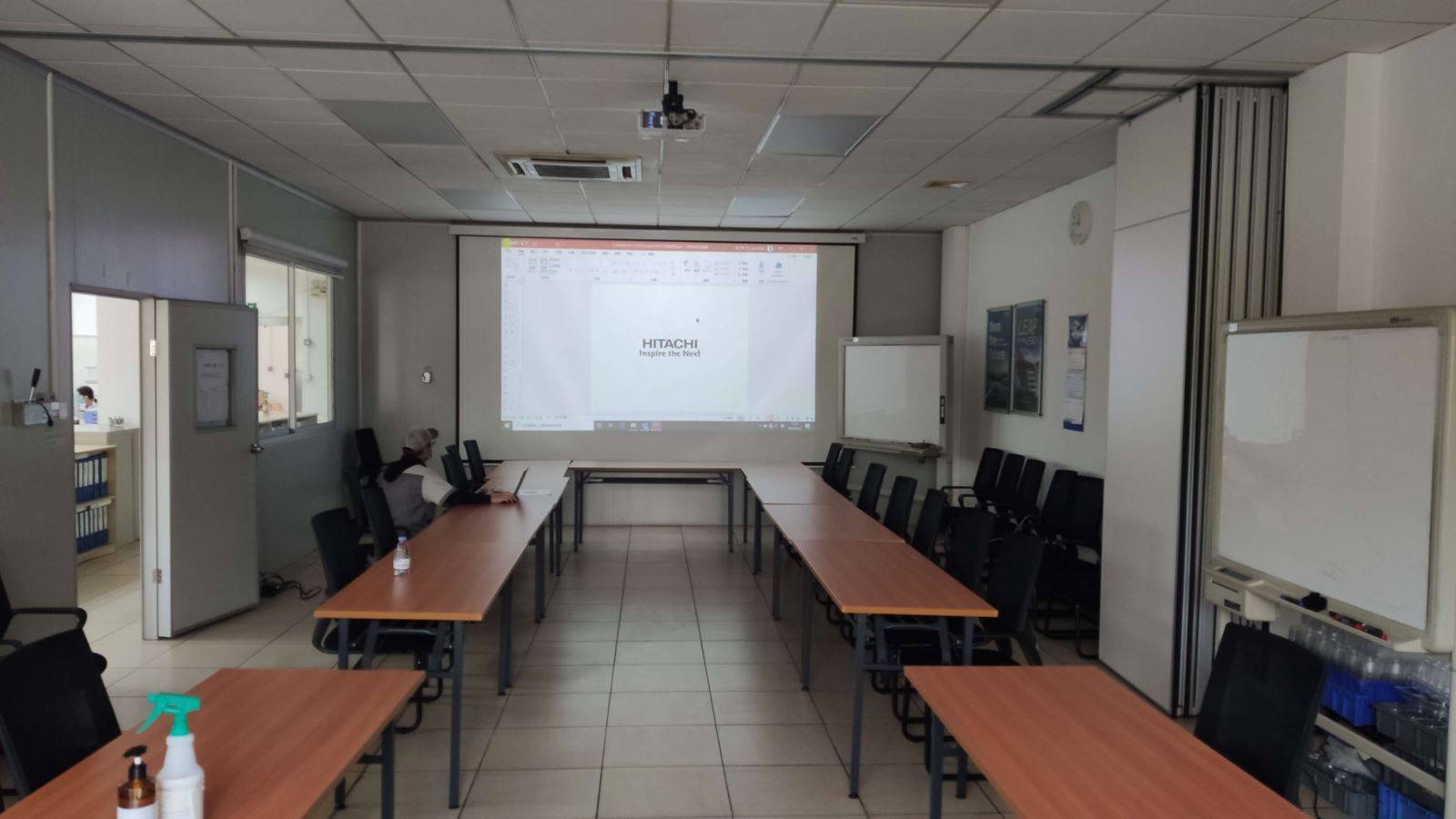
文章图片
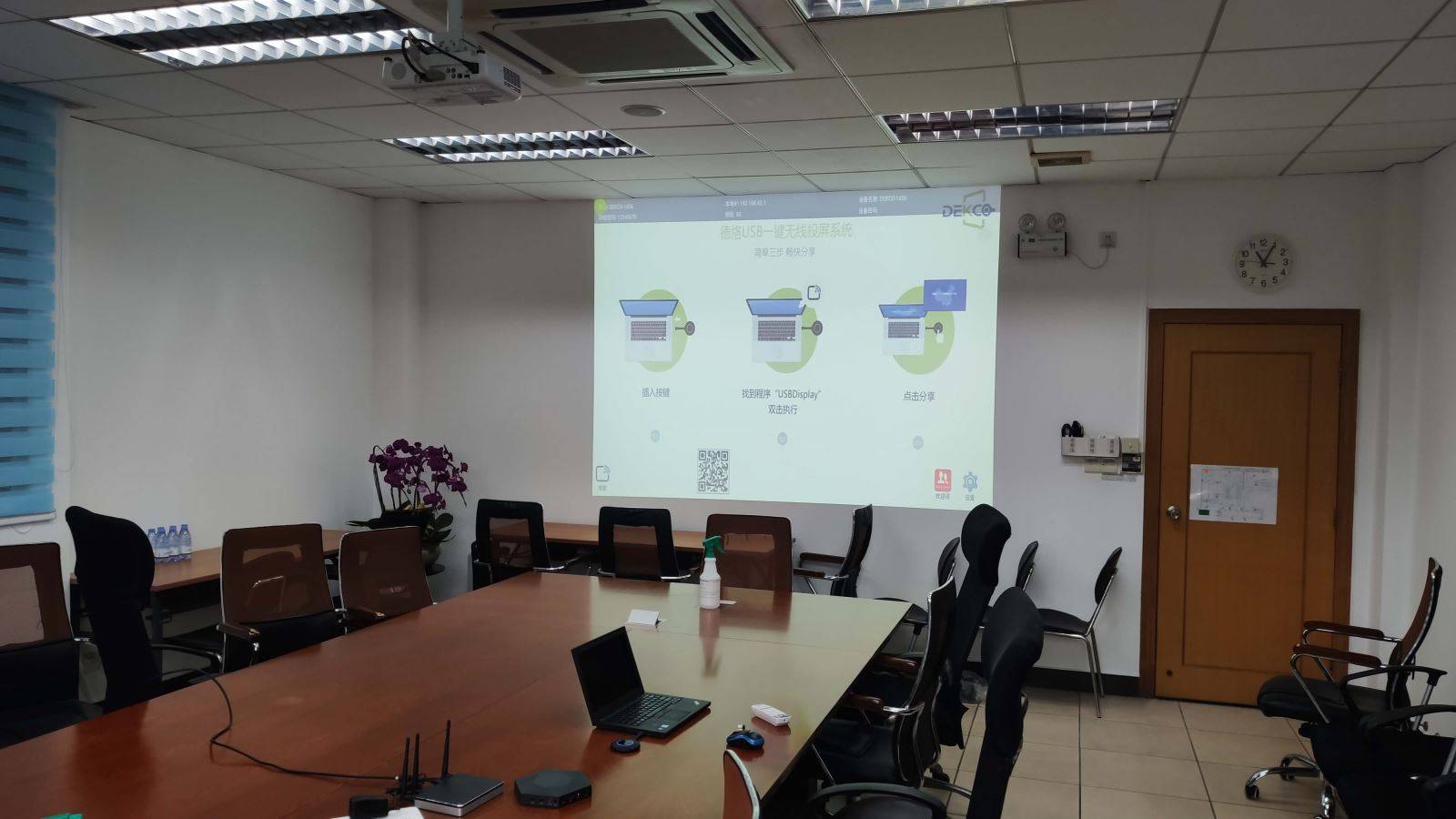
文章图片

文章图片

文章图片

文章图片

文章图片
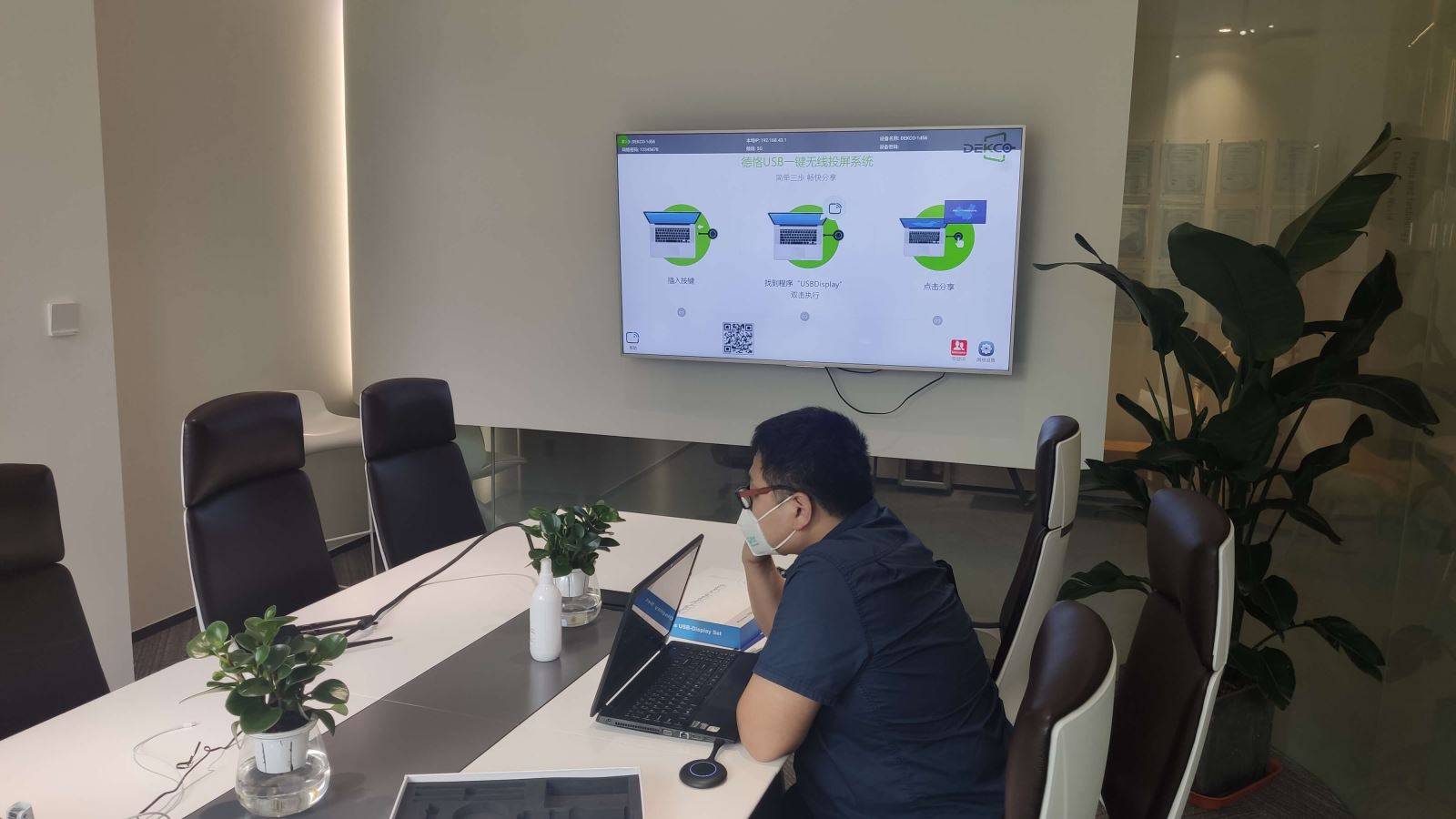
文章图片
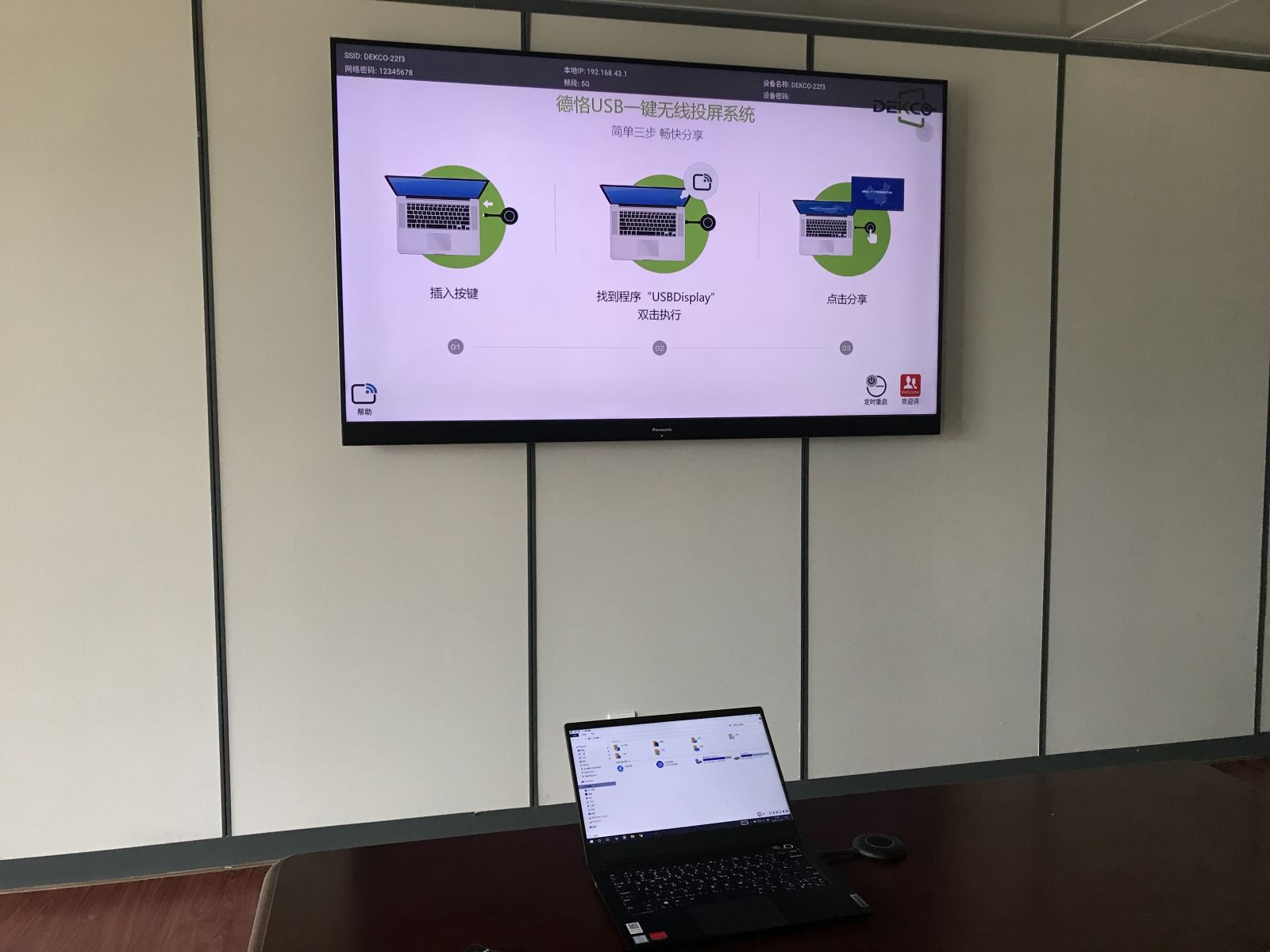
文章图片
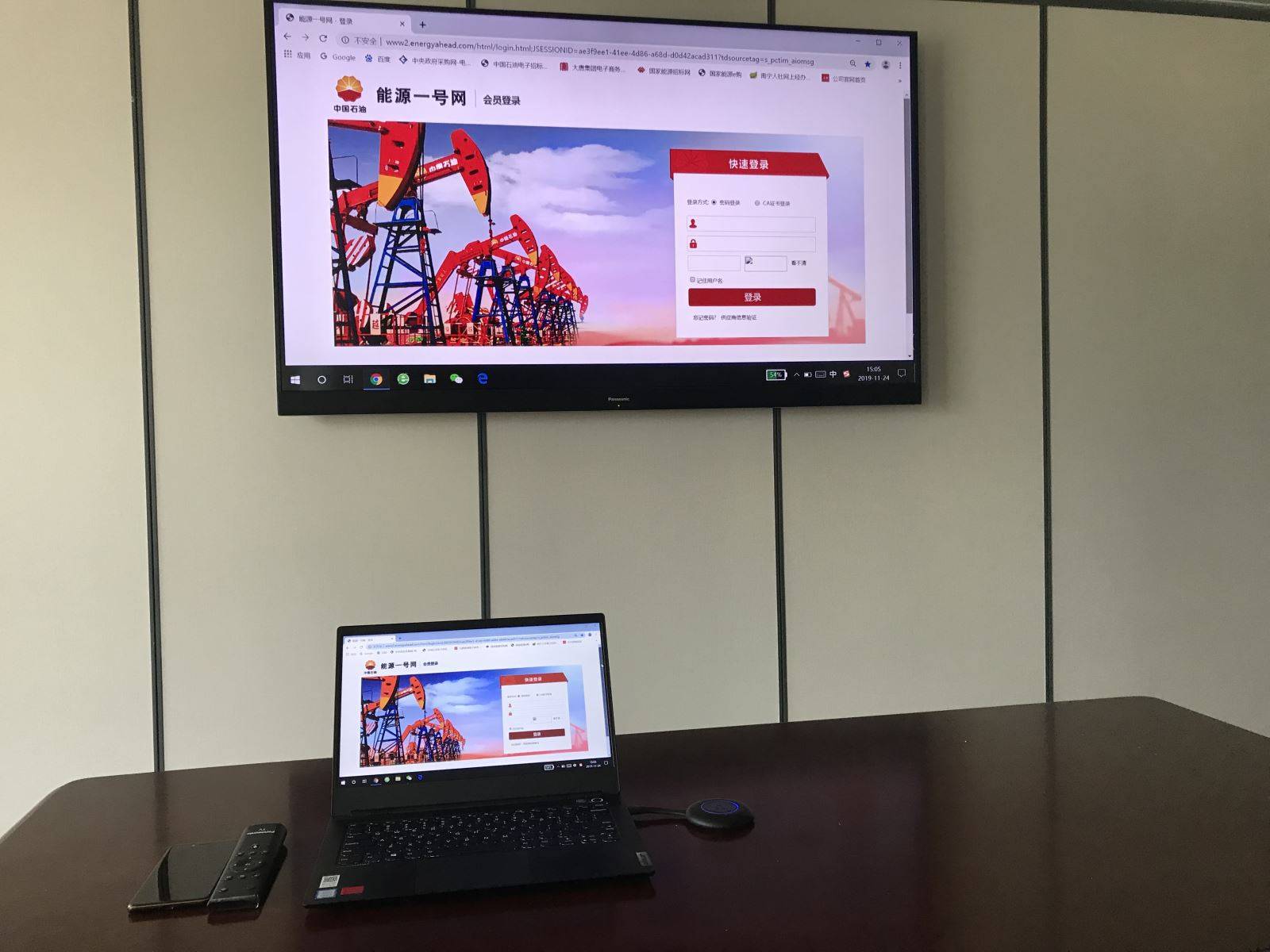
文章图片

文章图片

文章图片

文章图片
分页标题#e#
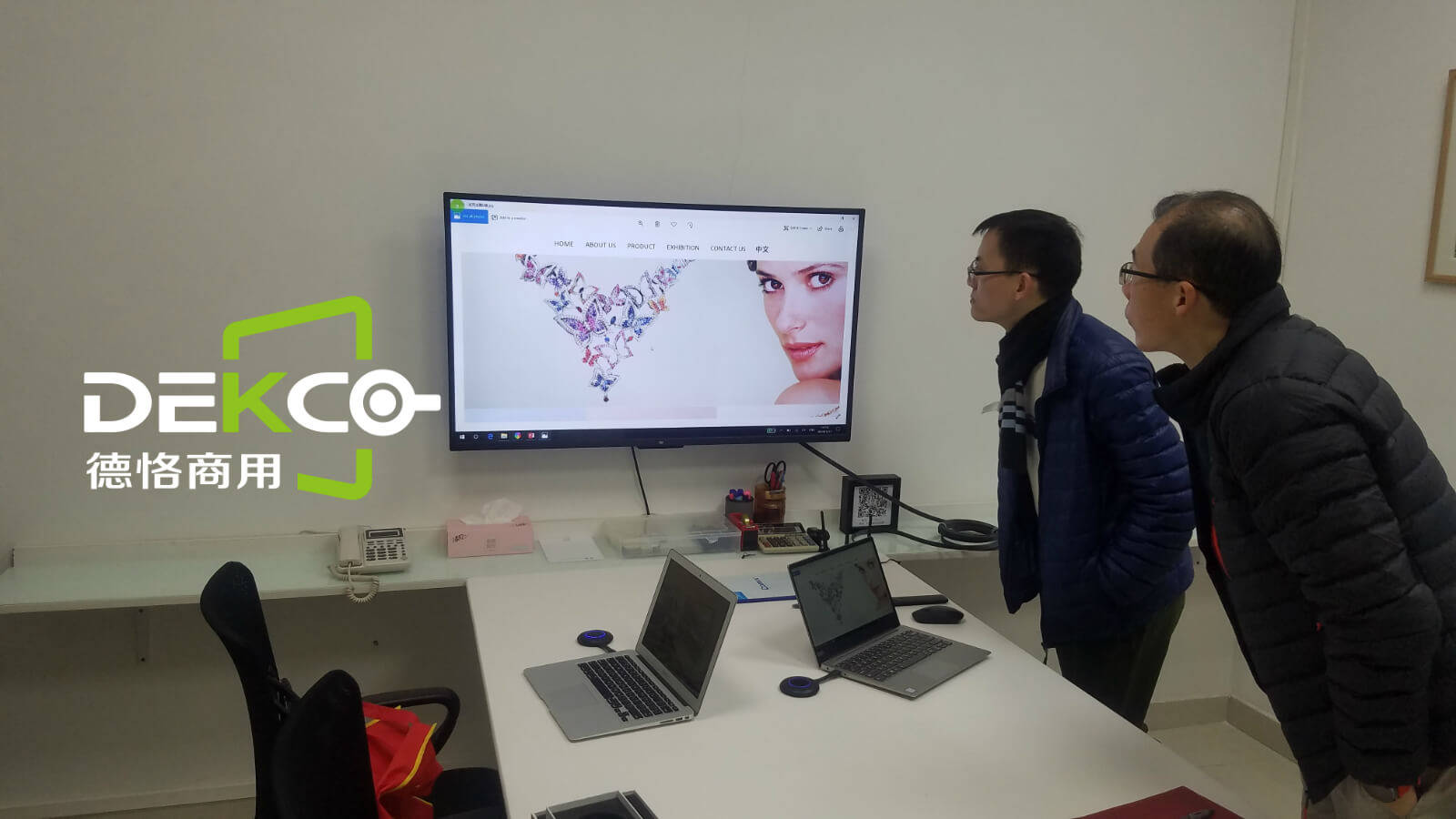
文章图片
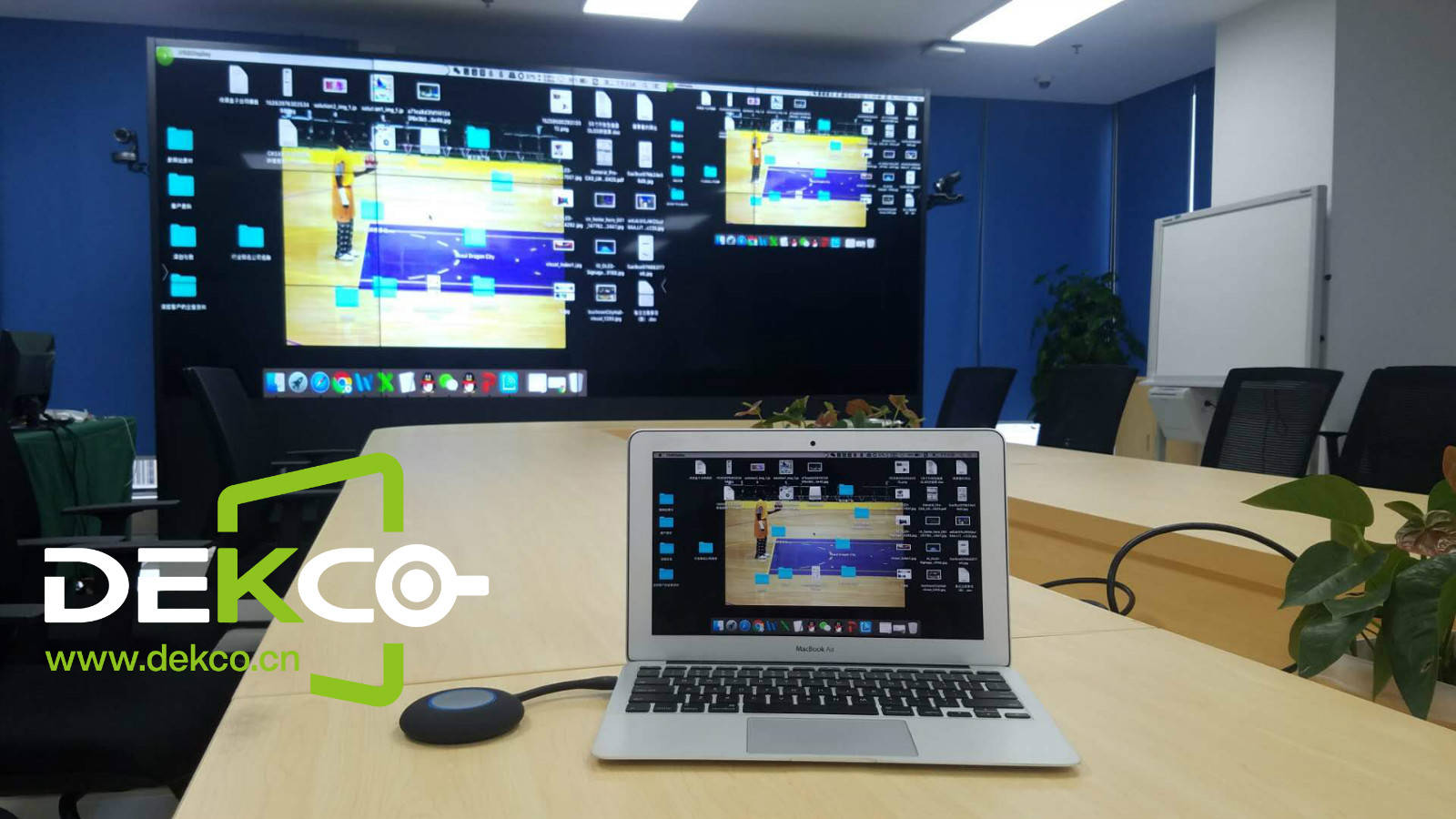
文章图片

文章图片

文章图片

文章图片

文章图片

文章图片

文章图片
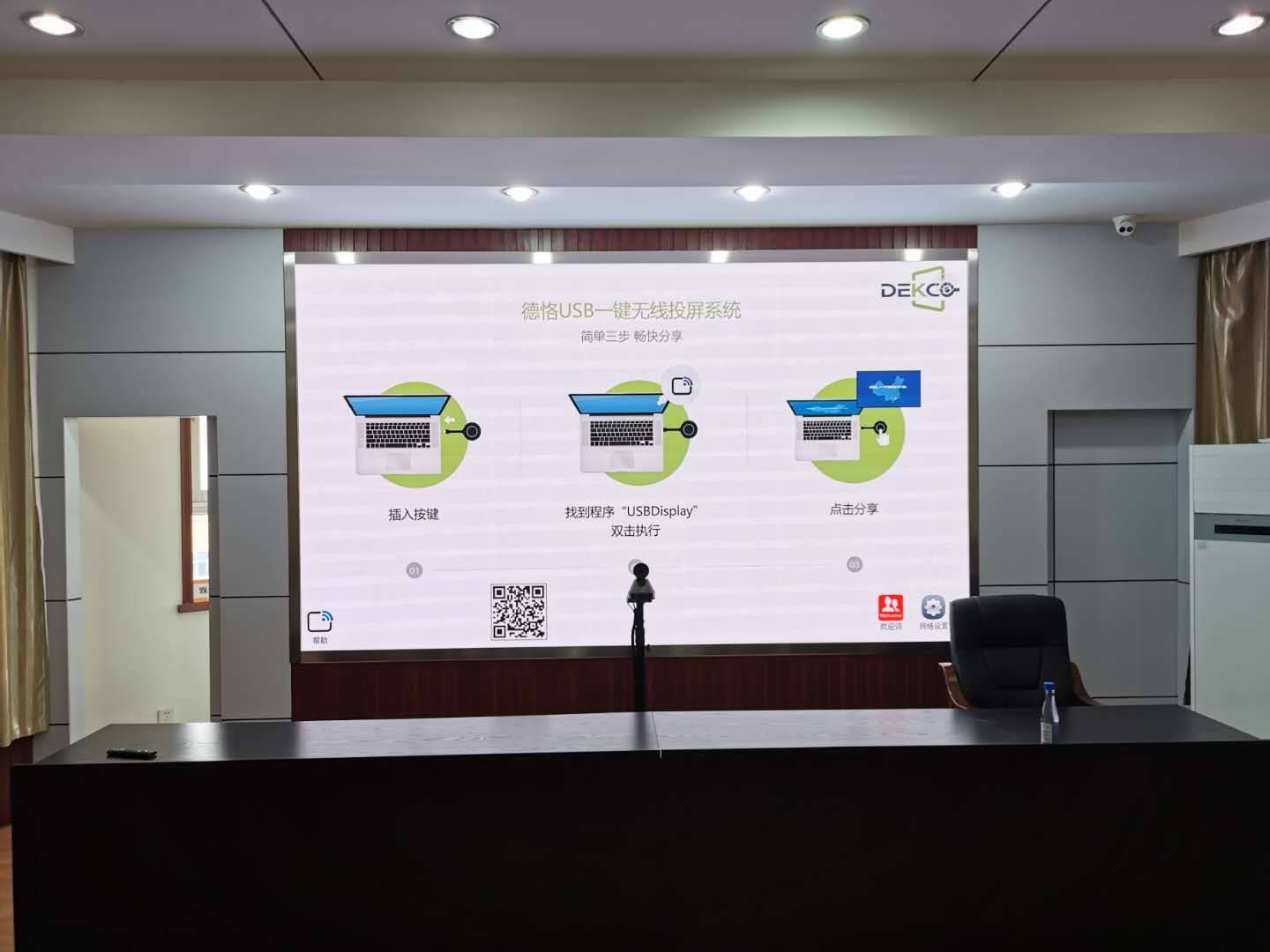
文章图片
小编今天就为大家分享到这里,如果您还有其他的疑问,可登录德恪商用官网查阅或致电小编电话沟通咨询 。

文章图片

文章图片
【电视会议室如何让每个人的电脑都很方便地投影到电视上】
文章图片

来源:(广州德恪商用科技公司)
【傻大方】网址:/a/2020/0604/gd513980.html
标题:电视会议室如何让每个人的电脑都很方便地投影到电视上
